目的
- 学习从 CVS 中导出项目
- 学习 Wicket 基本结构
例子来源
Wicket User Guide - 2 How to use the example code
环境准备
- Eclipse
- Eclipse 插件 - CVS
- Eclipse 插件 - Maven
- Eclipse 插件 - Tomcat
为方便部署,我下载了一个 JEE 版本的 Eclipse,包含所有插件
\\192.168.40.90\Tools\eclipse\eclipse-jee-luna-SR1-win32-x86_64.zip
Tomcat
\\192.168.40.90\Tools\Tomcat
Maven
\\192.168.40.90\Tools\apache-maven-3.1.0
建立 CVS 资源库
:pserver:yourName@192.168.1.182:/depcvs/platform_training
platform_training/demo/wicket/HelloWorldExample
在 CVS 中添加资源库方法请参考:WCL 入门
从 CVS 中 Checkout
- 在 CVS 资源库中找到项目目录后,右键,选择
Check Out As...
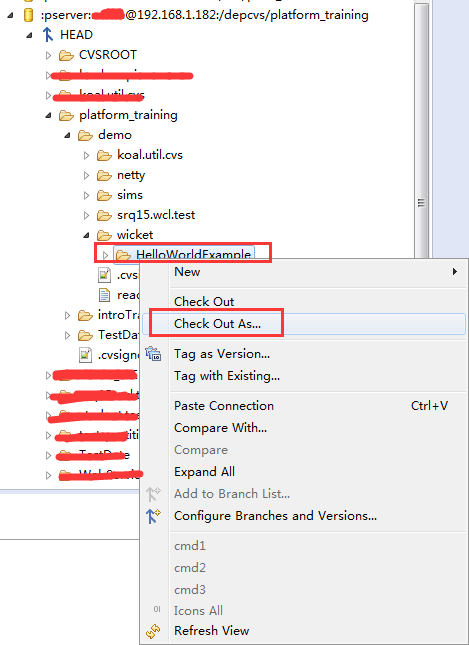
- 选择
Check out as a project in the workspace,点击Finish
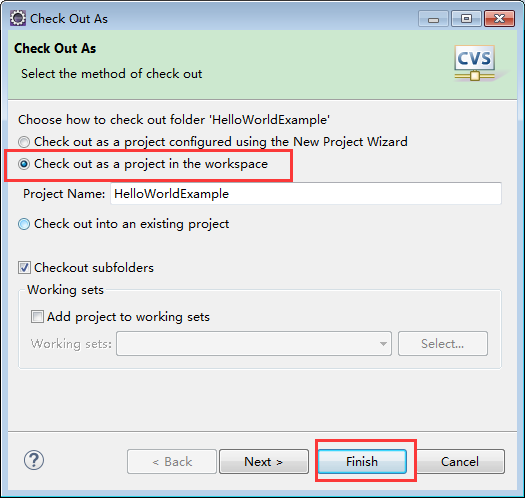
- 此时项目已经导出到 Eclipse 的工作目录了
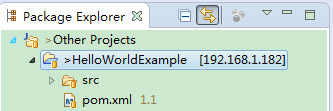
转换为 Maven 项目
如果在项目的根目录发现有 pom.xml 文件的话,那就表示此项目是支持 Maven 构建的。
- 右键,找到
Configure选项,选择Convert to Maven Project
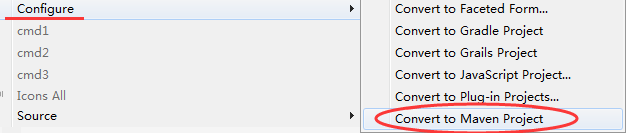
- 运行结束后代码目录如下
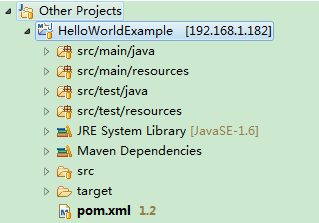
- 如果转换为 Maven 后报错,可以试试如下方法
右键,Maven,选择 Update Project
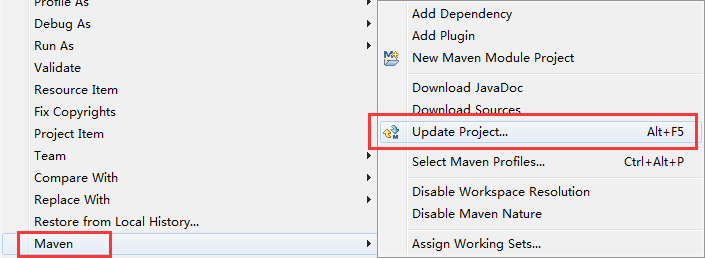
启动项目
- 右键
Run As选择Run on Server
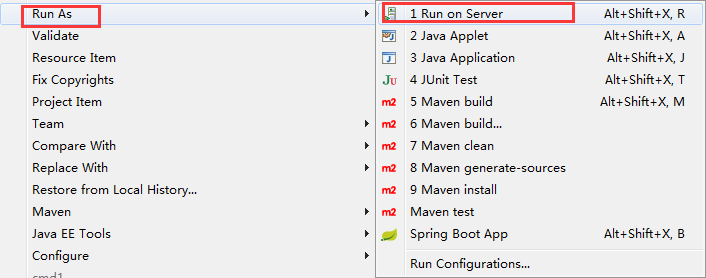
- 选择一个 tomcat Server, 如果没有的话,需要新建一个
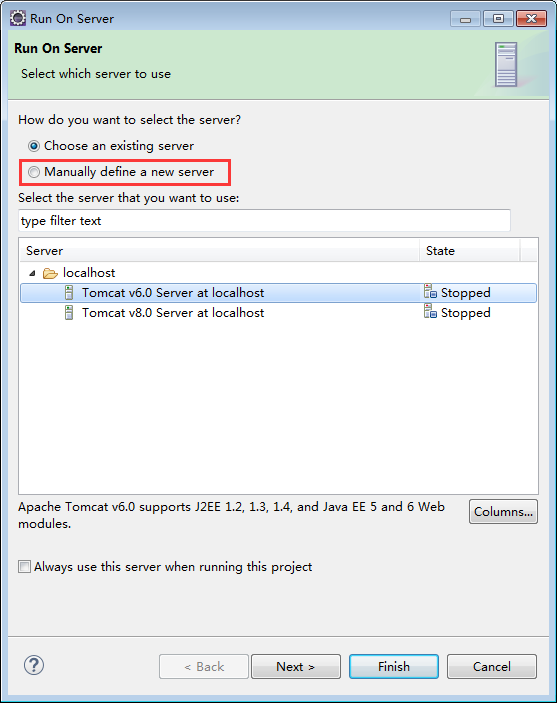
- 点击
Finish后,访问http://localhost:8080/HelloWorldExample/,效果如下
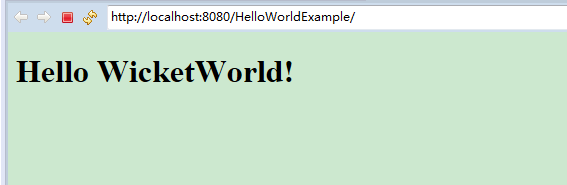
代码结构
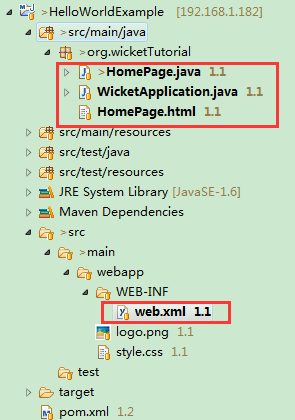
web.xml
1 | <web-app xmlns="http://java.sun.com/xml/ns/javaee" xmlns:xsi="http://www.w3.org/2001/XMLSchema-instance" |
WicketApplication.java
1 | package org.wicketTutorial; |
HomePage.java
1 | package org.wicketTutorial; |
HomePage.html
1 | <!DOCTYPE html> |